创建数据库
数据模型(Data Model)是描述企业应用所涉及各种业务数据及数据之间关系的逻辑模型。 Ebaas的数据模型比关系数据库模型有许多扩展,包括支持面向对象的数据模型。在后续的教程中我们会逐步介绍Ebaas的数据模型的特点。
一个复杂的企业应用的数据模型通常由多个数据类和它们之间的关系组成。 但是为了教程的简洁性,我们的事务跟踪系统的数据模型只有两个数据类和一个多对一的关系。虽然该数据模型比较简单,但是在创建这个数据模型的过程中,我们会覆盖很多重要的概念和功能。
下面,我们就开始创建ITS(事务跟踪系统)的数据模型的第一步。
创建数据库
创建数据模型将使用的是Ebaas提供了一个图形化的工具,称为DesignStudio。接下来的课程主要使用DesignStudio进行操作。
启动Ebaas服务器
假设您已经在电脑上成功安装了Ebaas产品(7.2以上版本)。确定Ebaas服务器已启动。如果Ebaas服务器没有启动,以管理员身份从“开始”菜单->Ebaas->StartServer启动EbaasServer。
打开DesignStudio工具
从“开始”- > Ebaas-> DesignStudio打开DesignStudio工具。 运行Design Studio,在打开的界面中选择“文件”下拉菜单的“新建”命令(Ctrl+N),如下图所示:
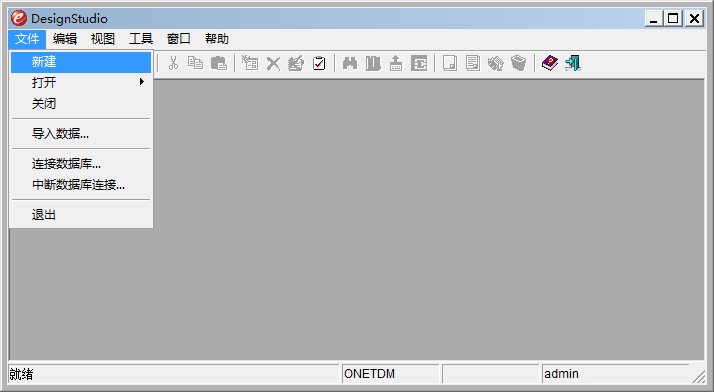
系统将自动生成一个缺省的数据库模型框架如下图所示:
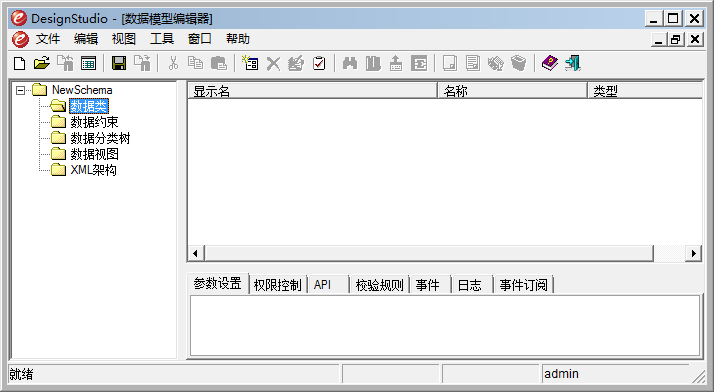
保存数据库
在Design Studio里,选择“文件”下拉菜单的“另存为数据库”,如下图所示:
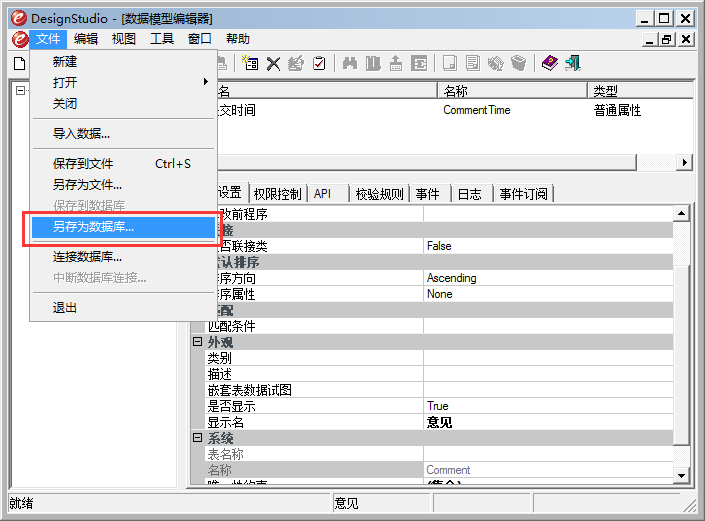
在弹出的“系统用户登陆”中,系统管理员用户名输入“admin”,密码“admin”,点击“确定按钮”。见下图:
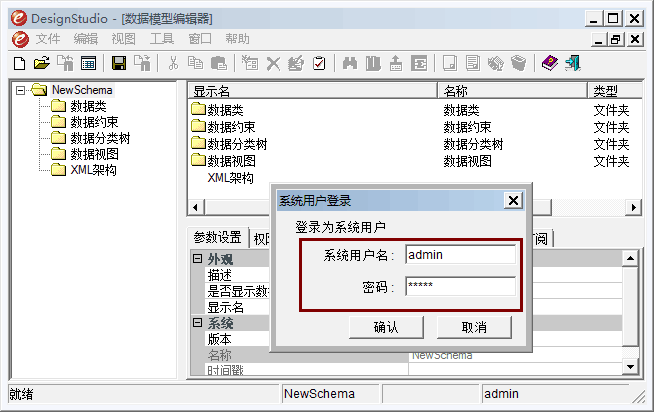 在“保存数据库模型到数据库”弹出窗中,模型名称输入“事务跟踪管理”,版本号默认“1.0”,完成后单击“确认”按钮,将数据模型保存到数据库。见下图:
在“保存数据库模型到数据库”弹出窗中,模型名称输入“事务跟踪管理”,版本号默认“1.0”,完成后单击“确认”按钮,将数据模型保存到数据库。见下图:
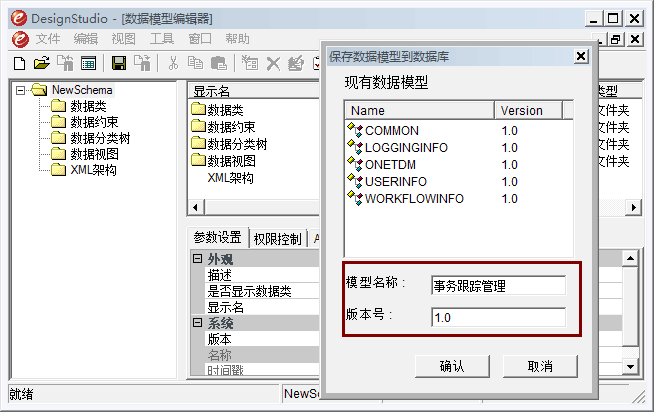
关闭DesignStudio。
打开数据库进行编辑
再次打开Design Studio,选择“文件”下拉菜单的“打开” => “数据库模型”,如下图所示:
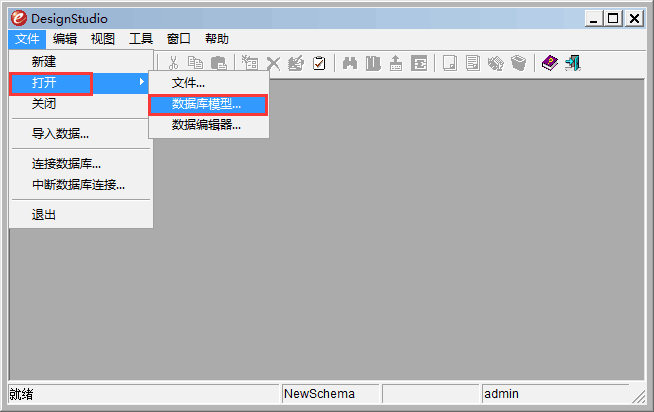
在弹出的“连接数据库”窗口中,选中”事务跟踪管理“数据库模型,输入系统管理员用户名“admin”,密码“admin”,见下图:
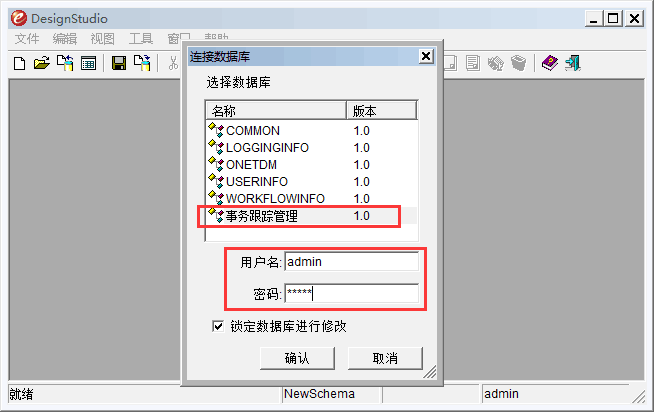
点击“确定”,结果见下图:
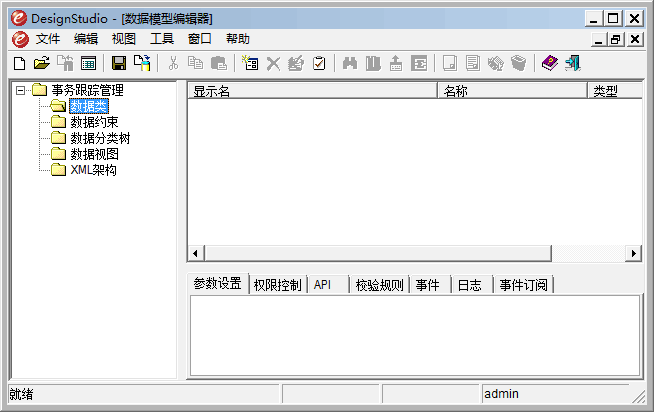
接下来的教程将介绍创建数据类及属性。请点击左下方的链接回到上一个教程,点击右下方的链接进入下一个教程。